Как да деактивираме приставки само за избрани обекти в сафари в OS X
Safari 7 настройки ви позволяват да блокирате или разрешите използването на Flash Player и други приставки ръчно

Safari браузър версия 7, се появи в OS X Маверикс получи нова функция, която ви позволява да контролирате кои точно уебсайт може да работи избрания от Вас плъгин, а не какво. Например, тази функция ви позволява да забраните на Flash Player плъгина на тези сайтове, в които не искат да го видят. Дори въпреки факта, че на Flash плъгин, инсталиран на вашата система, вие сте свободни да избират кой сайт ще работи и какво не.
По-рано, за да може да управлява и да блокират Flash плъгин, че е необходимо да се инсталира разширение ClickToFlash в Safari, но Safari 7 вече има своите възможности да блокират.
Нова функция за приставки, работи за много различни приставка уеб браузър, като например Adobe Flash Player, iPhotoPhotocast, Flip4Mac, приставката за Google Earth в, DivX Plus Web Player, QuickTime, както и много други, ако се инсталира на системата. Важно е да се помни, че тази настройка се показва само за тези обекти, които са отворени в браузъра в момента. Така че, ако трябва да направите настройки трябва да се извършват на уеб приставка за определен сайт, той първо трябва да бъде отворен в Safari.
Тръгвайки браузър плъгини се основава на три принципа:
1. Разрешаване на всички сайтове да изпълняват плъгини, но изключването на конкретни.
2. Да забраните достъпа на плъгини, но ги дават до определени сайтове.
3. Изключване на всички уеб плъгини изобщо.
Как да деактивираме плъгините за избрани обекти в Safari
Отворете Safari Настройки → Защита → Създаване на уеб сайт ...
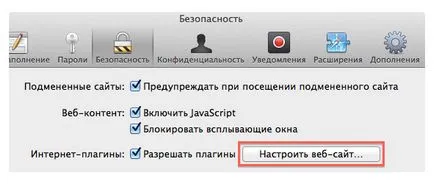
В прозореца, който се появява в левия панел, можете да изберете вида на уеб плъгин, който искате да зададете, и от дясно ще видите списък с активните сайтове в момента. Срещу всеки сайт има падащо меню, чрез които можете да блокирате или разрешите приставката.
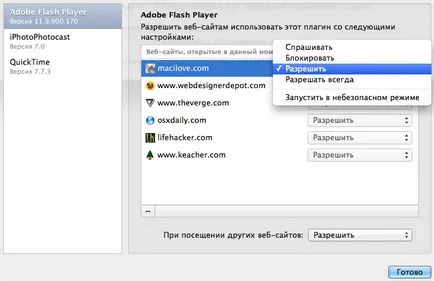
Забележка. Ако са активирани плъгини, те ще се проведе независимо от версията. Въпреки това, Apple постоянно следи версия на щепсела и забрани да я стартирате в, която е много стара и използването му може да навреди на сигурността. Ако искате да се принуди да принуди Safari, за да използвате тази версия на приставката, изберете "Позволи винаги" в режим на настройка.
Всеки приставка може да бъде стартиран и в "опасен режим", без да се проверява за злонамерен код. Избирането на тази опция се препоръчва само в изключителни случаи и на тези сайтове, които имате доверие.
Долу вдясно е създаването поведение за всички уеб сайтове. В които има едни и същи видове брави, които позволяват да отрече, позволи, да зададете винаги да се даде възможност и тичам по опасен режим.
Какво ще се случи, ако приставката е на сайта е блокиран
Ако преди това сте блокиран щепсела на сайта, вместо на блока с Flash банер или друго мултимедийно съдържание, ще видите знак за заключване, като кликнете върху които можете да активирате приставката.
забележка
1. Ако сте напълно забраните използването на плъгини в предпочитанията на Safari, уеб сайтовете могат да ви уведомяват, че трябва да се създаде интернет плъгин, дори и ако той вече е инсталиран в системата.
2. Ако Apple е онлайн плъгин зловреден код плъгин ще бъде включена автоматично в карантина OS X и блокиран. Когато се опитате да започнете плъгин Safari ще покаже на система за сигурност на съобщенията, вместо обичайните признаци за инвалиди плъгини.
3. Ако плъгина бе блокиран от охранителна система OS X, и е включена в карантината, но новата версия включва корекции на грешки и че е безопасно да се използва, Safari показва съобщението "Приставката не е актуална", като приставка на мястото.
С това приложение за iPhone, за да намерите паркирана кола може да бъде само за няколко минути.
Изтеглете от App Store